※2025.7.9追記 もっと良い解決方法をみつけました!
【第19回】を読んでください!
AutoCAD Plant3D(以下Plant3D)では、配管のモデリング時に保温(断熱材)の設定ができます。保温(断熱材)を追加したい配管のどこか一部を選択してオブジェクトプロパティを開きます。プロセスラインという項目に断熱材厚みという項目と断熱材タイプという項目がありますので、そこに厚みとタイプを選択することで下記のように表示されます。
リンク
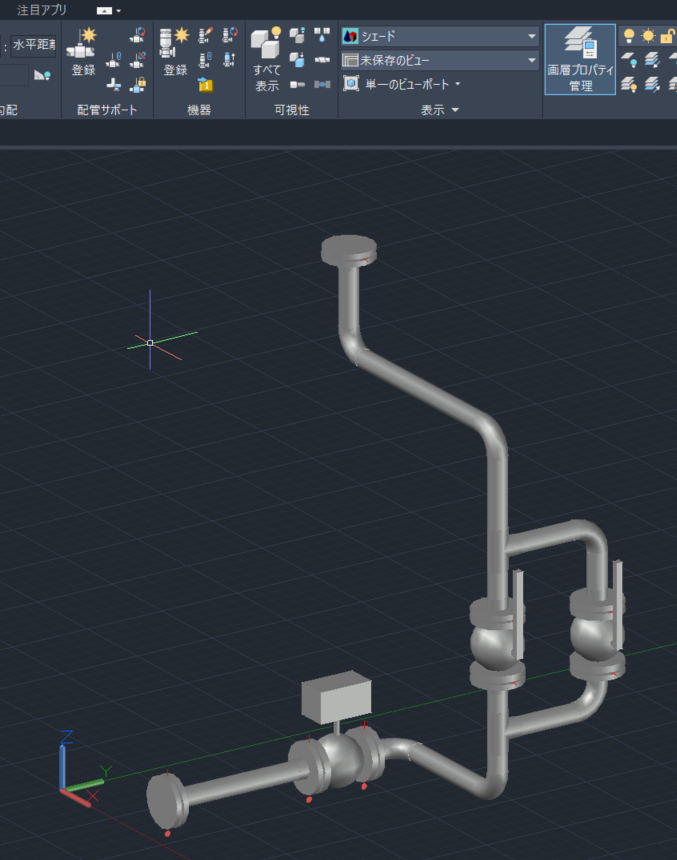
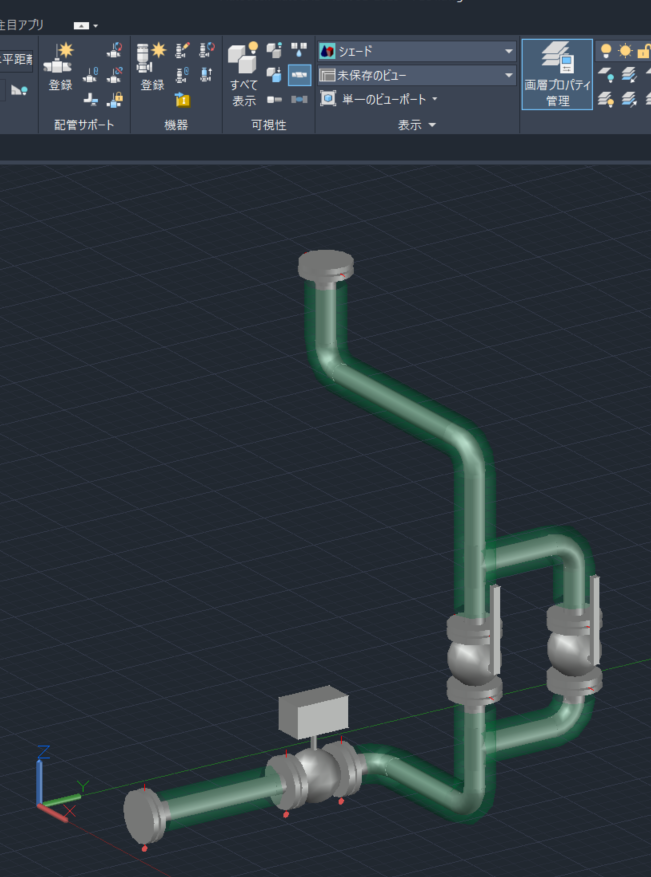
左が保温(断熱材)表示なしで右が保温表示ありです。AutoCAD Plant3D 2020バージョンぐらいの時は、保温(断熱材)表示をすると配管と同じ色(この場合は灰色の半透明)で表示されていたのですが、最新バージョンでは配管の色に関係なく、すべて緑色の半透明で表示されるようになりました。私は、流体(サービス)ごとに色分けをしているので、旧バージョンの方が好みでした。仕方がないので、手動で無理やり色を変更しています。
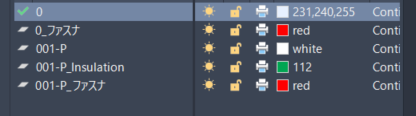
保温(断熱材)表示ボタンを押した後で、画層プロパティをみると「001-P_Insulation」というレイヤーが自動生成されています。(001-Pというレイヤーに配管が作成されています。)
この色112を配管と同じ色に手動で変更します。
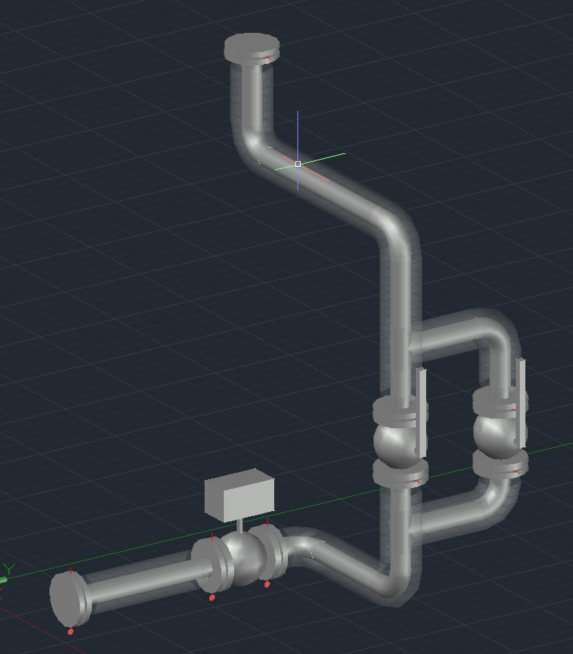
無事、配管と同じ色の保温(断熱材)に変わりました。

ねこ道
(注意)
保温(断熱材)を非表示にした後で、PURGE(パージ)をかけるとInsulationレイヤーは空のため削除されてしまいます。再度、保温(断熱材)を表示すると、またInsulationレイヤーは自動生成されますが、デフォルトの緑色になってしまいます。解決策として私は、PURGE(パージ)の設定で、画層を対象外にしています。
今回は以上です。
リンク
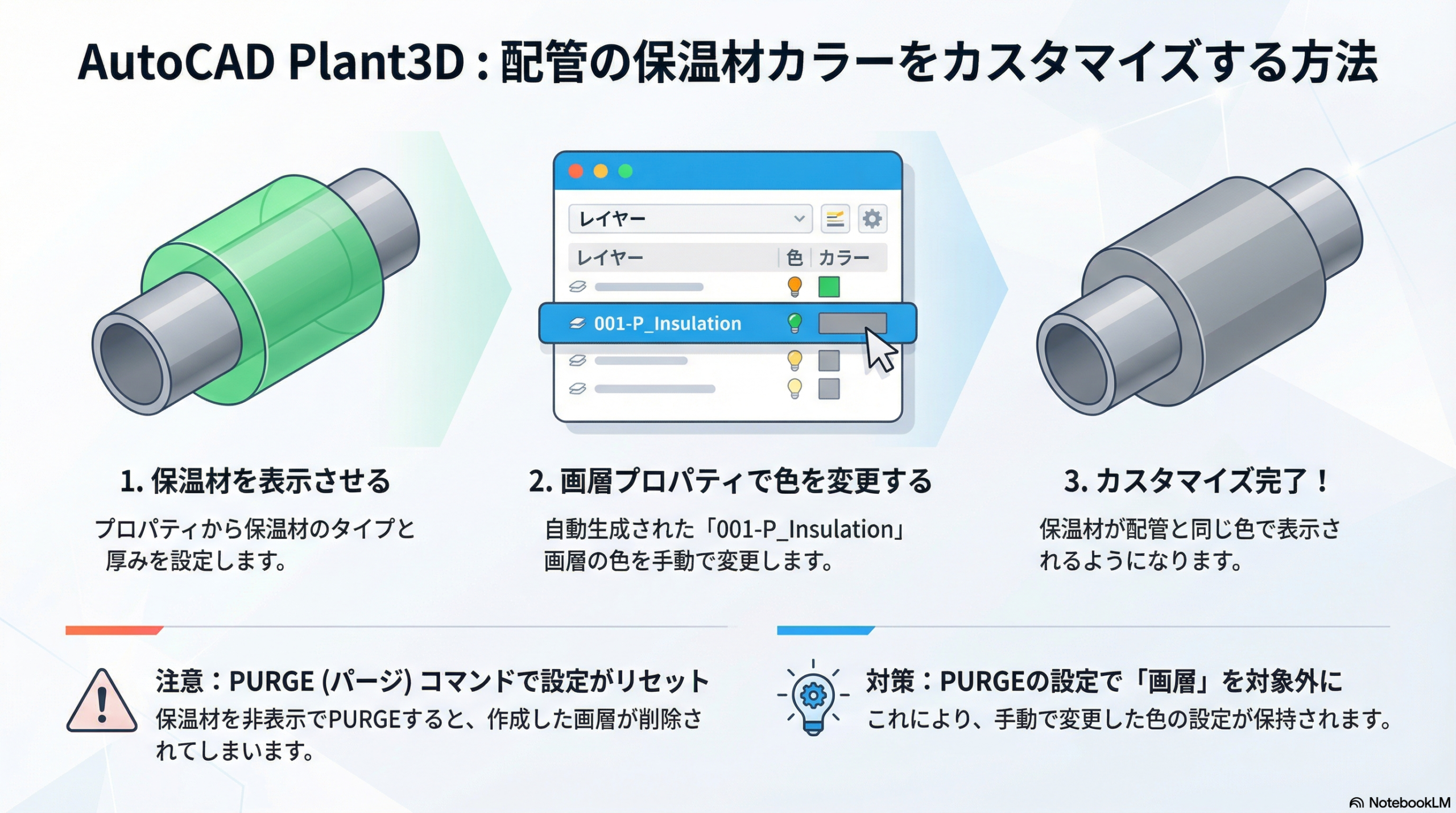


コメント